Hầu hết người dùng macOS đã từng cố gắng khắc phục sự cố ứng dụng đều phải biết về tệp .plist. Việc xóa các tệp PLIST này được hiển thị trong nhiều phương pháp khắc phục sự cố cho giải pháp về hiệu suất ứng dụng kém. Người dùng biết về các tệp này cũng biết rằng việc xóa các tệp ưu tiên này sẽ đặt lại tùy chọn của ứng dụng và khắc phục hầu hết các sự cố. Nhưng họ vẫn không chắc chắn về độ an toàn của các tệp này.

Tệp PLIST
Tệp PLIST trong macOS là gì?
PLIST (viết tắt của Property List) là một phần mở rộng dùng để lưu các tùy chọn của ứng dụng. Các tệp này được định dạng bằng XML và chứa các thuộc tính và cài đặt cấu hình cho các chương trình khác nhau. Đây là định dạng mặc định cho các tệp ưu tiên nhưng cũng được sử dụng để giữ các đối số của ứng dụng để khởi chạy daemon và quản lý tài nguyên trong các gói ứng dụng. Trong khi hầu hết các ứng dụng tạo lại các tệp cho tùy chọn của chúng, các tệp mà Hệ thống sử dụng không thể dễ dàng thay thế nếu bị xóa.
Cách mở và chỉnh sửa tệp PLIST trên macOS
Bạn có thể mở và chỉnh sửa tệp PLIST trong một chương trình như TextEdit trong macOS. Nhưng vì bản chất của tệp PLIST, sử dụng một chương trình đặc biệt như Xcode hoặc Trình chỉnh sửa danh sách thuộc tính sẽ tốt hơn nhiều. Điều này là do các trình chỉnh sửa này sẽ định dạng mã XML và dịch các lớp và mã nhận dạng chính thành các từ có thể đọc được bằng menu thả xuống để điền vào phản hồi chính xác.
Tuy nhiên, người dùng bình thường nên tránh chỉnh sửa các tệp này. Các chương trình và hệ thống tự động sửa đổi các tệp PLIST khi cần thiết. Các nhà phát triển có thể tạo hoặc chỉnh sửa các tệp này bằng trình chỉnh sửa Danh sách thuộc tính của Apple như đã đề cập ở trên, được bao gồm trong Công cụ dành cho nhà phát triển của Apple. Họ cũng có thể sử dụng chương trình chỉnh sửa PLIST của bên thứ ba.
Bạn cũng có thể chuyển đổi tệp .plist giữa tệp nhị phân sang phiên bản XML bằng cách sử dụng các lệnh sau trong Terminal:
Để mở Terminal : Giữ Chỉ huy phím và Nhấn Không gian mở Đốm sáng , sau đó gõ Thiết bị đầu cuối và Đi vào.
Ghi chú : tên tệp trong các lệnh sẽ là tên tệp của bạn mà bạn muốn chuyển đổi.
- XML sang nhị phân:
plutil –convert binary1 filename.plist
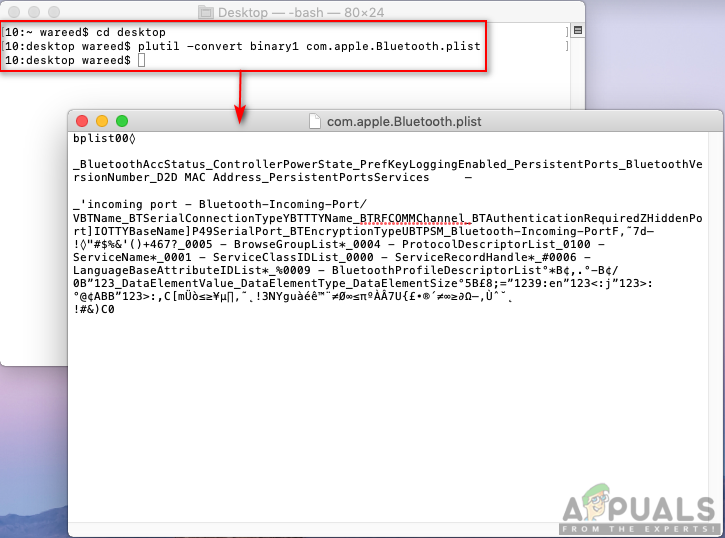
Chuyển đổi XML sang nhị phân
- Nhị phân sang XML:
plutil –convert xml1 filename.plist
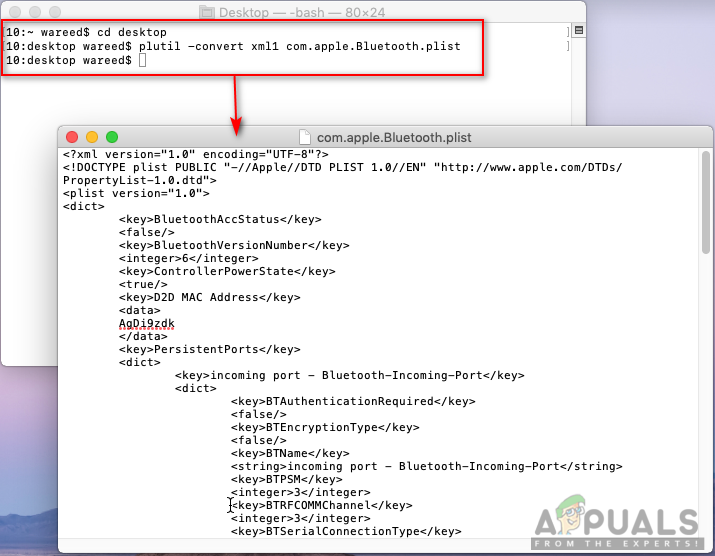
Chuyển đổi nhị phân sang XML
Tại sao bạn cần xóa tệp PLIST và nó có An toàn không?
Tệp PLIST rất quan trọng đối với việc sử dụng hàng ngày của chúng tôi. Tuy nhiên, hầu hết các tệp lỗi thời sẽ bị lỗi và bắt đầu gây ra sự cố cho người dùng. Hầu hết các phương pháp khắc phục sự cố đều đề xuất loại bỏ các tệp .plist của ứng dụng cụ thể đó để khắc phục sự cố. DANH SÁCH ƯU ĐÃI các tệp là vô hại và xóa chúng hoàn toàn tốt. Tuy nhiên, không phải tất cả các tệp PLIST phải được xử lý giống như tùy chọn của các ứng dụng.
Hầu hết, các tệp PLIST trong thư mục tùy chọn sẽ không tạo ra bất kỳ xung đột nào với ứng dụng chính sau khi xóa. Nhưng đối với tập tin hệ thống chẳng hạn như danh sách thuộc tính daemon không nên được coi là giống như các tệp PLIST tùy chọn. Xóa tệp hệ thống sẽ ngăn ứng dụng khởi chạy hoặc hoạt động bình thường.
Do đó, nếu chúng ta muốn có một kết luận chắc chắn về sự an toàn, thì Không, không an toàn 100% nếu xóa các tệp PLIST này từ hệ thống của bạn. Trừ khi bạn biết, bạn đang làm gì và bạn đang cố xóa loại tệp PLIST nào, bạn không nên xóa chúng. Điều này là do hầu hết các tệp PLIST tùy chọn sẽ chỉ đặt lại tùy chọn của ứng dụng. Các tệp Hệ thống PLIST không nên được coi là xóa trừ khi bạn nhận thức đầy đủ về tệp và hậu quả.
Vì vậy, như tất cả đã đề cập ở trên về tệp PLIST, không cần phải lo lắng về các tệp trong: / Trang chủ / Thư viện / thư mục . Bạn nên tránh xóa các tệp tùy chọn được tìm thấy trong thư mục Thư viện hoặc hệ thống ở gốc ổ cứng của bạn. Thay vì xóa, bạn có thể vô hiệu hóa PLIST cụ thể bằng cách sử dụng “launcherctl” hoặc các lệnh tương tự thông qua Terminal. Và bạn cũng có thể sao chép hoặc sao lưu tệp trước khi xóa.
2 phút đọc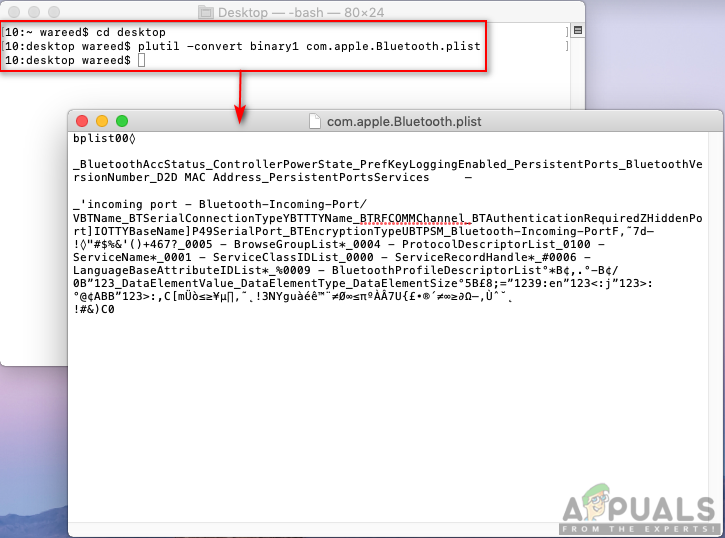
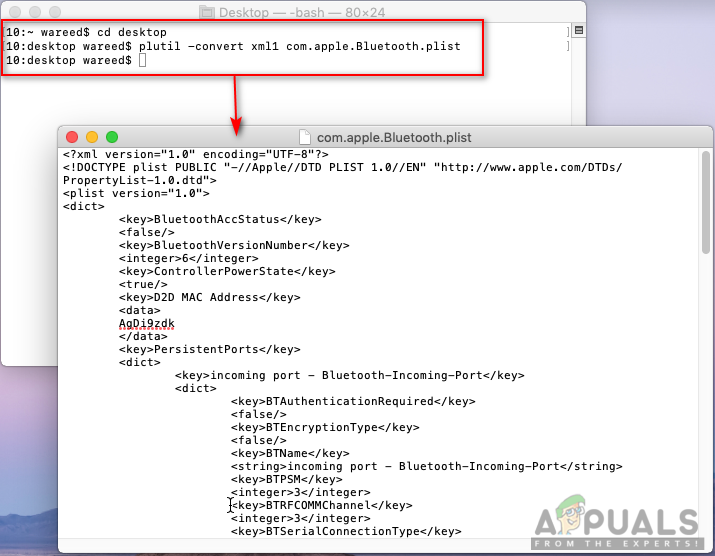




















![[Khắc phục] COD MW Dev Error 5761 (Lỗi không thể khôi phục)](https://jf-balio.pt/img/how-tos/56/cod-mw-dev-error-5761.png)


